צור DVD/Blu-ray דיסק/תיקיה או קבצי ISO מכל פורמטי הווידאו.
כיצד לצרוב DVD עם VLC? כל מה שאתה צריך לדעת
האם אתה מנסה ליצור DVD של הסרטונים או הסרטים האהובים עליך ביותר אבל לא רוצה לשבור את הכסף? הנה כמה חדשות טובות: אתה יכול לצרוב תקליטורי DVD עם VLC - נגן מדיה פופולרי הידוע בתמיכה בפורמט הרחב שלו. בין אם ברצונך לצרוב תקליטורי DVD לצפייה מאוחרת יותר או לשמר קבצים חשובים, VLC יכול לעזור, אבל יש מלכוד. במדריך זה תלמדו הכל על איך לצרוב DVD עם VLC לצד החלופה הטובה ביותר לו. צור תקליטורי DVD משלך בבית!
רשימת מדריכים
שלבים מפורטים לצריבת DVD עם נגן מדיה VLC מגבלות של צריבת DVD עם VLC [יתרונות וחסרונות] החלופה הטובה ביותר ל-VLC לצריבת תקליטורי DVD מסרטוניםשלבים מפורטים לצריבת DVD עם נגן מדיה VLC
נגן המדיה של VLC אינו מיועד רק לצפייה בקבצי מדיה - ניתן להשתמש בו גם לצריבת תקליטורי DVD. כמה זה מגניב? בין אם אתה רוצה לצרוב סרט או סרטונים תוצרת בית, VLC מספק פתרון פשוט וחינמי לביצוע העבודה. בלי הרבה מה לומר, בוא אחרי המדריך המפורט למטה כיצד לצרוב תקליטורי DVD עם VLC.
שלב 1הפעל את VLC Media Player במחשב שלך. עבור לתפריט "מדיה" ובחר "זרם". לפני כן, היית צריך למקם את דיסק ה-DVD הריק בתוך הכונן.
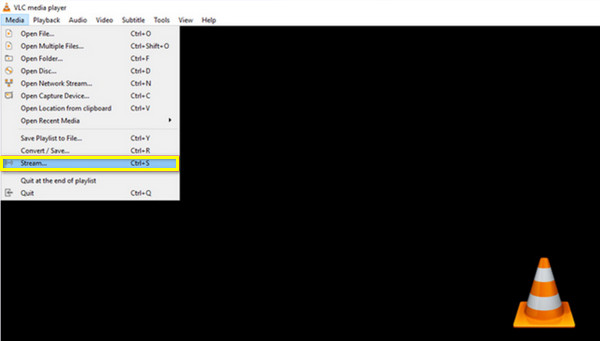
שלב 2מתוך הדו-שיח החדש, עבור אל "דיסק" ובחר בלחצן הבחירה "DVD". העלה את הסרטון המיועד שלך לצריבה על ידי לחיצה על כפתור "עיון", ולאחר מכן בחר את הכותרות, הפרקים והרצועות הנכונים למטה.
לאחר מכן, המשך אל "זרם" לכפתור "הבא", ולחץ על כפתור "הוסף" כדי לבחור את נתיב הקובץ.
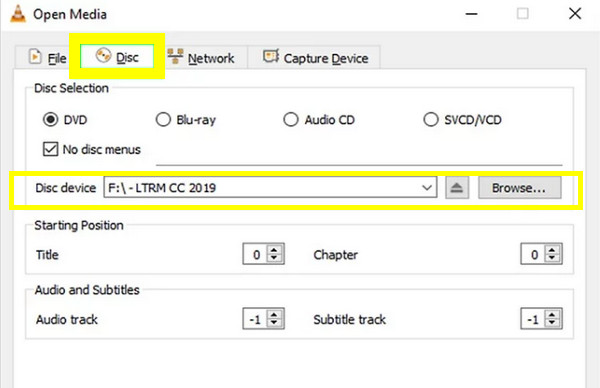
שלב 3ממשק נוסף יוצג על המסך שלך; אנא לחץ על כפתור "הגדרות" (סמל מפתח ברגים). כאן, אתה יכול לשנות את ה-codec של הווידאו והשמע. בתפריט "קודק וידאו", עבור על האפשרות "MPEG-2", ולאחר מכן על כפתור "שמור". לתפריט "קודק אודיו", בחר באפשרות "A52/AC-3".
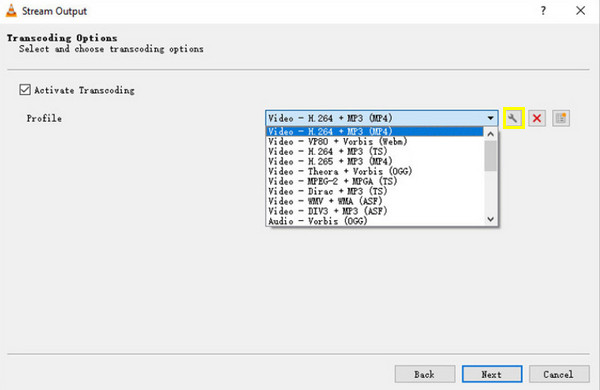
שלב 4לאחר השלמת הקודים, לחץ על כפתור "הבא". לאחר מכן, סמן את התיבה "הזרם של כל הזרמים היסודיים" כדרישה הסופית לפעולת הצריבה הזו. לחץ על כפתור "זרם" כדי להתחיל לצרוב את ה-DVD.
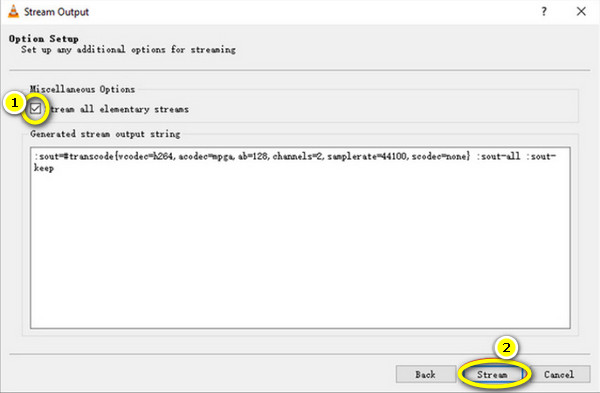
מגבלות של צריבת DVD עם VLC [יתרונות וחסרונות]
כפי שאתה רואה, צריבת DVD עם VLC הוא תהליך פשוט. אבל בעוד VLC עובד ככלי רב עוצמה ורב-תכליתי להפעלת מדיה, הוא מציע כמה מגבלות לגבי צריבת תקליטורי DVD. להלן פירוט של היתרונות והחסרונות, יחד עם פרטים על תוספים נוספים המסייעים ל-VLC בצריבת DVD.
צריבת DVD עם VLC: יתרונות
• חינם וקוד פתוח. לא מוצעות עלויות נסתרות על ידי VLC, בניגוד לתוכנות רבות לצריבת DVD הדורשות רכישה מלאה לפני שנהנה מכל התכונות.
• צעדים פשוטים. מכיוון ש-VLC היא כבר תוכנה מוכרת, צריבת DVD עם VLC מגיעה בכמה שלבים פשוטים. אתה פשוט צריך להוסיף את הסרטונים, לבחור את פורמט ה-DVD ולהשלים את פעולת הצריבה.
• תמיכה בפורמטים שונים. VLC ידועה בתמיכה שלה במגוון רחב של פורמטים של קבצים, למשל, MP4, AVI, MOV, AVI, MP3 וכו'. זה אומר שאתה לא צריך להמיר את הקבצים שלך לפורמט מסוים לפני צריבתם.
• עובד על פלטפורמות חוצות. ניתן להפעיל במערכות שונות, כמו Windows, Mac ולינוקס.
• אין צורך בתוכנה נוספת. למשימות צריבה בסיסיות, VLC הוא כלי יעיל, גם ללא תוכנות או כלים נוספים שיסייעו.
צריבת DVD עם VLC: חסרונות
• אין התאמה אישית מתקדמת. למרות שאתה יכול לצרוב DVD עם VLC, אין לו אפשרויות התאמה אישית מתקדמות עבור תפריטים, פרקים או כפתורים אחרים, בהשוואה לתוכנות ייעודיות אחרות.
• תהליך השריפה הוא איטי. למרות שהפעולה יכולה להיות בסיסית, תהליך הצריבה הוא לרוב איטי יותר, במיוחד כאשר גודל הקובץ גדול יותר; התהליך בוודאי ייקח יותר זמן מהצפוי.
• פחות תמיכה בקידוד וידאו. ל-VLC יש רק פחות שליטה על האיכות והפורמטים של הסרטון. אם אתה רוצה לדחוס קבצי HD, האפשרויות המוצעות כאן הן הרבה יותר בסיסיות מאחרות.
כאמור, יכולות צריבת VLC מוגבלות, ולא תזדקק לעזרה נוספת כדי לבצע משימות בסיסיות. עם זאת, כדי להרחיב את הפונקציונליות הזו, ישנם תוספים או תוכנות שעשויות להיות מעורבות. הנה איך הם עובדים עם תהליך צריבת ה-DVD של VLC.
1. תוספים נוספים. ליצירת DVD, תוספים כמו DVDStyler יכולים לעבוד עם VLC כדי לאפשר התאמות אישיות של תפריט DVD.
2. המרת וידאו. אם אתה צריך לקודד קטעי וידאו תחילה לפני שאתה צורבת תקליטורי DVD עם VLC, התוכנית יכולה להתמודד עם זה כפי שאתה יכול להמיר סרטונים לפורמט mpg. עם זאת, למשהו מתקדם יותר, אתה יכול להשתמש ב-FFmpeg.
להלן דוגמה לפקודה שבה תוכל להשתמש לקידוד סרטונים לפורמט DVD:
C:Program FilesVideoLANVLC lc "D:MoviesYour File.mp4" :sout=#transcode{vcodec=mp2v,vb=4096,acodec=mp2a,ab=192,scale=1,channels=2}:std{access=file,mux=ps.dsst.="C:Yourg"mp Files} --aspect-ratio="4:3" --sout-transcode-width=720 --sout-transcode-height=480 --sout-transcode-fps=29.97 --sout-ffmpeg-keyint=16 --sout-ffmpeg-strict-rc
3. השתמש ב-ISO Image Creation. לשליטה רבה יותר על תהליך צריבת ה-DVD, אתה יכול להשתמש ב-VLC במקום זאת כדי ליצור קובץ ISO, תמונת דיסק, ולאחר מכן לצרוב אותו עם תוכנה כמו ImgBurn.
החלופה הטובה ביותר ל-VLC לצריבת תקליטורי DVD מסרטונים
עכשיו שאתה יודע איך לצרוב תקליטורי DVD עם VLC ולמצוא אותם קצת מורכבים ומוגבלים, אתה עשוי לשקול חלופות טובות יותר להם. זה המקום שבו יש את 4Easysoft DVD Creator הופך להיות הכרחי. עם תוכנה זו, לא יהיו לך בעיות תאימות מכיוון שהיא מכסה מגוון רחב של פורמטים, כמו MP4, MKV, MOV, AVI ועוד, להמרה ל-DVD. יש לו את היכולת ליצור תפריטי DVD מותאמים אישית לחלוטין, המאפשרים לך להוסיף נגיעות על ידי התאמה אישית של הכפתורים, העיצובים והתפאורות; עושה את כל מה שמבטיח וידאו באיכות גבוהה, מה שהופך אותו למושלם עבור כל מי שרוצה לשמור את סרטוני המצלמה והסרטים שלו למוצר DVD מעולה.

פורמטי וידאו רבים מכוסים ליצירת תקליטורי DVD, מווידאו ועד אודיו ותמונה.
כולל מבחר גדול של תבניות נושא, למשל חתונה, חג ועוד.
מאפשר לך לערוך וידאו, להחיל אפקטים, לחתוך, לחתוך ולעשות עוד לפני הצריבה.
ניתן להגדיר לנגן על טלוויזיות או נגנים ותומך בתקני NTSC/PAL.
100% Secure
100% Secure
שלב 1הכנס את התקליטור הריק לכונן ה-DVD, ולאחר מכן הפעל את 4Easysoft DVD Creator להתחיל. מהממשק הראשי, בחר באפשרות "דיסק DVD".

העלה את כל הקבצים המיועדים לצריבה על ידי לחיצה על כפתור "הוסף קבצי מדיה", ולאחר מכן לחץ על כפתור "הבא" כדי להמשיך.

שלב 2התחל לערוך תפריטים עבור הדיסק שלך בחלון הבא. התוכנית סיפקה לך תבניות רבות שאתה יכול לבחור מהן, או שאתה יכול לערוך אחת בעצמך. אתה יכול להוסיף גם מוזיקת רקע וסרט פתיחה.
לאחר ביצוע כל העריכות הדרושות, לחץ על כפתור "תצוגה מקדימה" כדי לבדוק כיצד ה-DVD שלך ייראה, ולאחר מכן לחץ על כפתור "צריבה" כדי להמשיך.

שלב 3בחלון זה, שנה את הגדרות הפלט שאתה אוהב, כמו נתיב האחסון, הגדרות הצריבה ומצב השמעה. לבסוף, לחץ על כפתור "התחל" כדי להתחיל ביצירת ה-DVD.

סיכום
ככה צורבים DVD עם VLC! כפי שאתה רואה, אתה יכול לבצע את המשימה ללא עלויות נוספות, מה שנותן לך שיטה פשוטה וחינמית לצרוב במהירות סרט. עם זאת, ראית כאן של-VLC יש מגבלות בכל הנוגע לתכונות מתקדמות כמו תפריטים הניתנים להתאמה אישית. לפיכך, לשליטה רבה יותר על יצירת ה-DVD, ה- 4Easysoft DVD Creator הוא שדרוג פנטסטי! מיצירת תפריט מותאם אישית ועד קידוד וידאו מעולה, התוכנית מבטיחה תקליטורי DVD בעלי מראה מקצועי. אז, קח את צריבת ה-DVD לשלב הבא עכשיו עם 4Easysoft!
100% Secure
100% Secure


